ppt怎么设置平滑切换效果?ppt启用平滑切换方法介绍
时间:2022-10-26 21:49
ppt是我们工作或是学习中经常会使用到的工具,在这里大家还可以按照自己的需求去设置各种各样的效果。那ppt怎么设置平滑切换效果?下面小编给大家介绍一下ppt启用平滑切换方法,一起来看看吧!
ppt怎么设置平滑切换效果?ppt启用平滑切换方法介绍
1、将相同的图片进行复制,从第二张图片的界面中选中图片,找到裁剪并设置自己需要的图形。
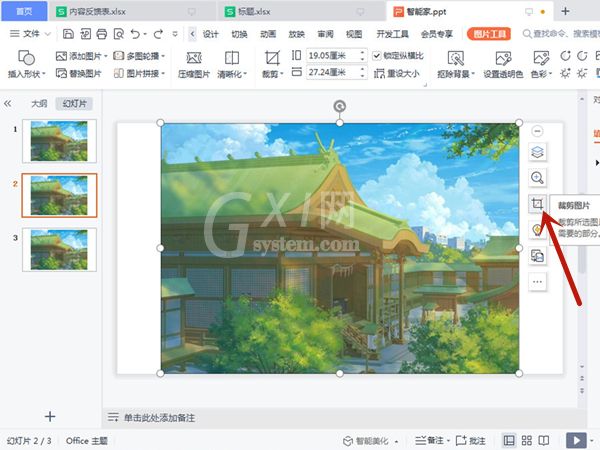
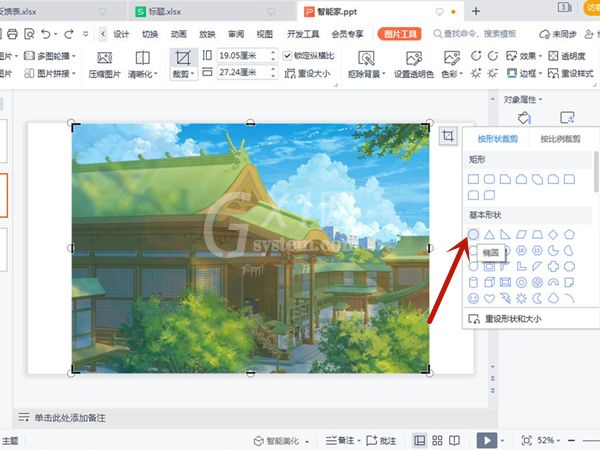
2、将图片拖动至适合的尺寸。
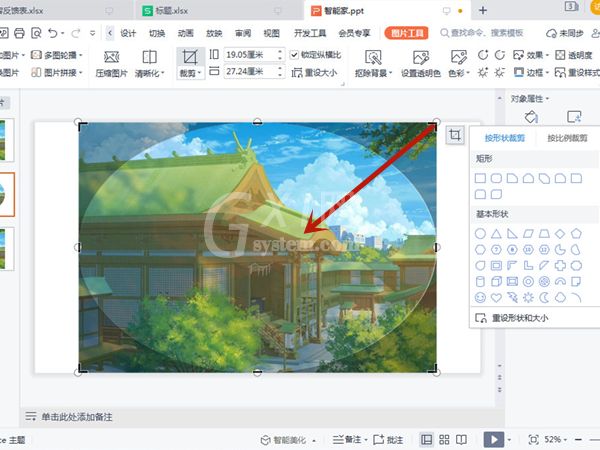
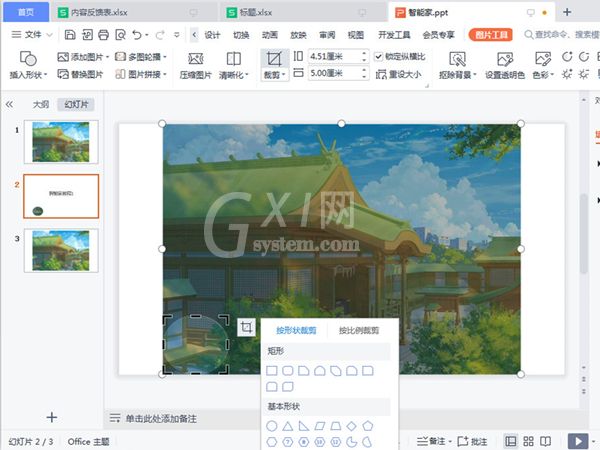
3、将图片位置进行调整之后,就可以对图片添加文字描述。
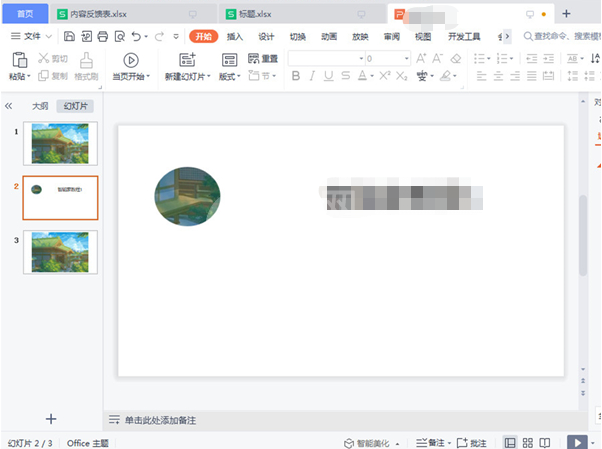
4、在菜单栏中找到切换功能,选择平滑就可以了。
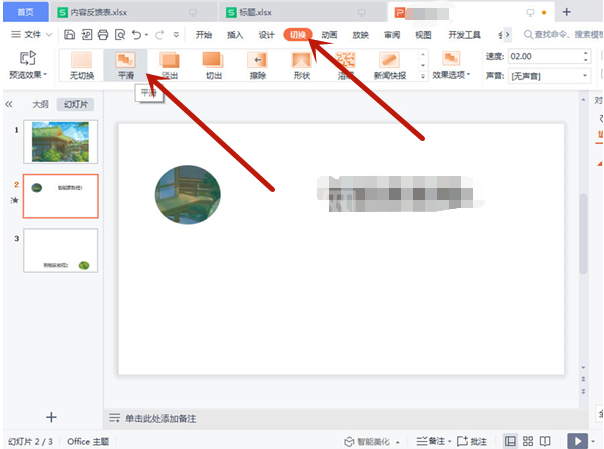
以上这篇文章就是ppt启用平滑切换方法介绍,更多精彩内容尽在Gxl网!



























